大量の語句・文章をカテゴリ分割して登録できる、クリップボード拡張ソフト。
「FlyingChara」
「事務仕事をしていて、同じ語句や文章を何度も入力する。」
「ソフト間のデータ転記で、何度もコピペをくりかえす。」
・・・というかたには、とくにオススメ。
長い文章でも、たくさんの語句・記号でも、
複数の辞書、さらにカテゴリーに分けて、
マウスだけで入力していけます。
バージョン5は有料ですが、
バージョン4は期間限定で無料になっています。
===================================
「PCソフト活用サポート」というサイトの、
「FlyingChara4」のページを開いて、
「ダウンロード」ボタンをクリック。
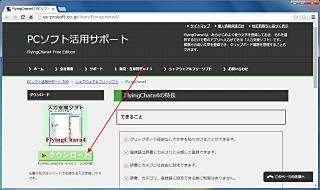
入手したファイルを実行して、インストール。
起動したところ。

使い方は、「ヘルプ」メニュー→「ヘルプ」に、わかりやすく書いてあります。
使用例として、
「Webページの一覧表を辞書に取り込み、エクセルに1件ずつ選択して貼り付け」
というのをやってみます。
まずは、環境設定を、使いやすくしておきます。
「オプション」メニュー→「環境設定」で、たとえば下図のように設定。
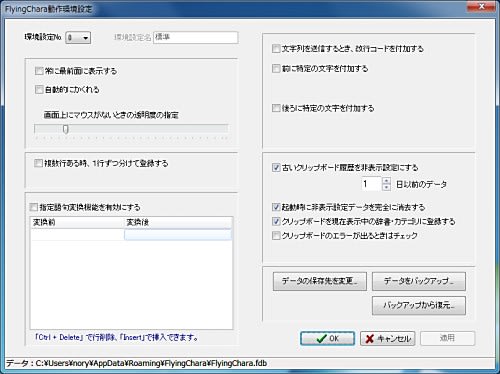
中でも、「自動的にかくれる」のチェックを外しておくと、
「気づいたらタスクトレイに隠れていた」とならずにすみます。
また、「クリップボードを現在表示中の~」にチェックすると、
いちいちクリップボードから指定辞書に移動させなくて済みます。
・・・このあたりは、最初はよくわからなくても、使っているうちにつかめてきます。
次に、「オプション」メニュー→「登録語メンテナンス」。
「辞書の編集」タブで、「新辞書作成」で「テスト」という辞書を作成して、「更新」。

「カテゴリ名の編集」タブで、「新カテゴリ作成」で「どーじょー教室」を作成して、「更新」。

いよいよ、辞書への取り込みをします。
FlyingCharaの辞書とカテゴリは、「テスト」>「どーじょー教室」を開いておきます。
登録方法は、「1行ずつ分割」を選んでみます。
※ツールバー「複数行登録」をクリックするたびに、「1行ずつ分割」「カンマで分割」に変化します。
そして、どーじょーの教室一覧をドラッグして、コピー。
(コピー方法は、Ctrl+Cでも右クリック→コピーでもOK。)
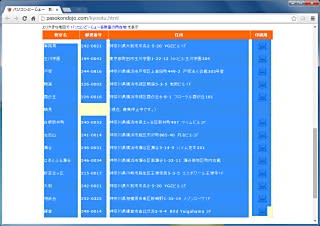
各教室の情報が、一気に辞書に取り込めました。
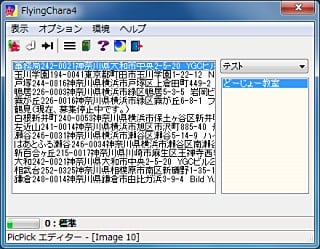
使い方は、貼り付けたいところで、指定語句をダブルクリック。
(ワードやエクセルなどダブルクリックがうまく作動しないソフトは、
ツールバー「クリップボード経由で送信」を使います。)
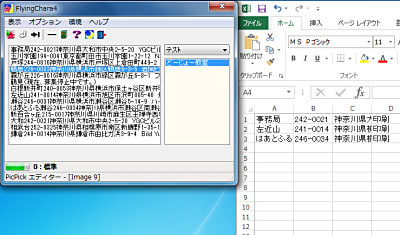
気候の挨拶や顔文字など、最初から7個の辞書が入っています。
こんな調子で、自分の辞書を充実させていき、
頻繁に使用する語句を、ラクに入力していきます。
問題点は、「辞書の編集がめんどう」なところ。
語句を別の辞書に移動するのも、1つずつクリックして指定しないといけないし。
(Shiftキーでまとめて選択ができない。)
削除したいときも、1件ずつ「非表示」設定にしてから。
「右クリックで編集」「連続データをまとめて選択可能」など、
辞書編集の操作性が、改善されるといいのですが。
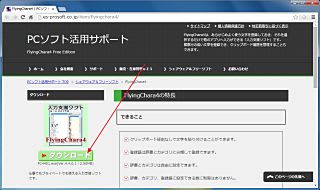
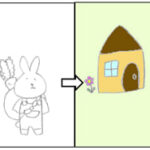
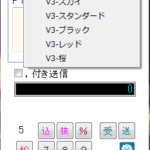
コメント